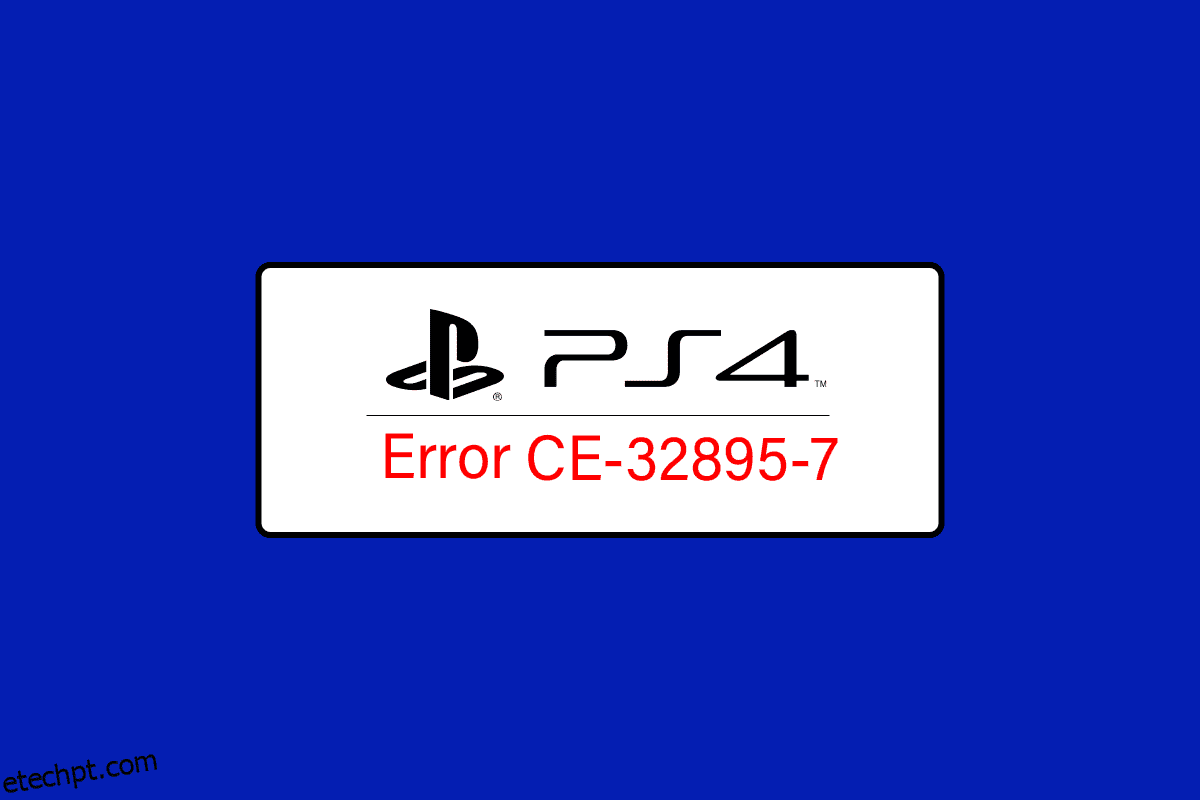Após o lançamento do PlayStation 5, muitos usuários pensaram que o PlayStation 4 falharia. Mas, não! É uma das plataformas de jogos mais vendidas até hoje. No entanto, alguns usuários relataram que quando o PlayStation 4 está conectado a uma rede Wi-Fi ou ao atualizar qualquer atualização de firmware pendente, o erro PS4 CE-32895-7 aparece. A mensagem de erro completa será assim: Ocorreu um erro (CE-32895-7). Embora muitos usuários pensem que esse erro ocorre devido a um problema de hardware, alguns dos motivos estão enraizados em problemas de software. Este guia irá ajudá-lo a corrigir o código de erro discutido no seu PlayStation 4 com incríveis hacks de solução de problemas.

últimas postagens
Como corrigir o erro PS4 CE-32895-7
O erro PS4 CE-32895-7 significa que o PlayStation4 não possui um certificado RootCA adequado e o problema também induz alguns problemas no certificado do servidor. Aqui estão alguns outros motivos que estão contribuindo para o código de erro do PS4 CE-32895-7 no seu dispositivo.
- A atualização de software do sistema PS4 pode estar corrompida.
- Você está usando o arquivo de atualização errado.
- A fonte de alimentação pode atrapalhar a instalação da atualização.
- Ocorreu um erro ao transferir o arquivo para USB.
- Você não armazenou o arquivo no caminho certo.
- O Play Station 4 está conectado a uma rede restrita.
- Inconsistências TCP/IP.
Vimos alguns motivos que causam o erro PS4 CE-32895-7. Agora veremos alguns dos métodos para a correção do erro CE-32895-7 PS4. Antes de tentar essas soluções, você pode tentar reiniciar seu console, alternar para uma rede diferente ou conectar-se a uma rede móvel. Se todos esses hacks básicos de solução de problemas não funcionarem, passe para os próximos métodos de solução de problemas.
Método 1: Redefinir Roteador
Esta é uma solução simples que o ajudará a corrigir o erro PS4 CE-32895-7 em etapas simples. Isso também garante uma conexão de rede forte e confiável.
Você pode estabelecer uma nova conexão redefinindo seu roteador ou modem da Internet. Ele é usado para resolver problemas de conectividade de rede e pode corrigir o erro PS4 CE-32895-7 no seu dispositivo. Você pode redefinir seu roteador seguindo as etapas fornecidas para Redefinir roteador. Depois que a redefinição do roteador for concluída, verifique se você pode se conectar ao servidor PS4 sem problemas.
1. Localize o botão Power na parte traseira do seu roteador/modem.
2. Pressione o botão uma vez para desligá-lo.

3. Agora, desconecte o cabo de alimentação do Roteador/Modem e espere até que a energia seja totalmente drenada dos capacitores.
4. Em seguida, reconecte o cabo de alimentação e ligue-o após um minuto.
5. Aguarde até que a conexão de rede seja restabelecida e tente entrar novamente.
Método 2: limpar o cache do PS4
Em alguns casos, o cache pode reter as novas atualizações no seu PS4. Limpar o cache do seu PS4 pode corrigir o erro PS4 CE-32895-7. Você pode limpar o cache no PS4 seguindo as etapas listadas abaixo para limpar o cache.
1. Pressione o botão Power para desligar o console PS4. Certifique-se de não entrar no modo de reinicialização.
2. Aguarde até que a luz indicadora de energia se apague, localizada na parte frontal do console.
3. Remova o cabo de alimentação do console PS4 que está na parte de trás do console. Remova-o do próprio console.
 Imagem por InspiredImages do Pixabay
Imagem por InspiredImages do Pixabay
4. Segure por 30 segundos.
5. Conecte o cabo de alimentação de volta onde estava.
6. Agora, ligue seu PlayStation 4.
Método 3: Hard Reset PS4
A reinicialização forçada do seu PS4 pode corrigir o erro do PS4 CE-32895-7. Este método é o mais simples e é bem sucedido na maioria dos casos. Ao reiniciar o PlayStation 4, você não perderá nenhum dado. Portanto, você pode seguir estas etapas para redefinir o PS4.
1. Segure o botão liga/desliga por alguns segundos para desligar o console PS4.
2. Desconecte o cabo de alimentação do seu console PS4.
Nota: Ao fazer isso, toda a eletricidade armazenada nos componentes do PlayStation será drenada. Isso também removerá todo o cache.
 Imagem de Bruno/Alemanha do Pixabay
Imagem de Bruno/Alemanha do Pixabay
3. Agora, descanse seu console por alguns minutos desligando-o.
4. Conecte o cabo de alimentação novamente no console.
Método 4: Instale as atualizações do PS4 no modo de segurança
Este método é o melhor para tentar se a reinicialização forçada não funcionou para você, pois muitos usuários relataram que a mensagem de erro desaparece depois que eles baixam a configuração completa de atualizações para PS4. A principal desvantagem desse método é que, se você tentar corrigi-lo com esse método, perderá seus dados. Se você estiver prestes a usar esse método, fazer backup de seus dados é a melhor opção.
Etapa I: Fazer backup dos dados do PS4
Você pode fazer backup dos dados do seu PS4 seguindo as instruções listadas abaixo.
1. Você deve usar um dispositivo USB formatado em FAT ou exFAT. Insira o USB na porta corretamente.
2. Em seguida, selecione a opção Configurações.
3. Em seguida, navegue até Sistema seguido pela opção Backup e restauração.

4. Aqui, selecione a opção Backup.
5. Adicione uma marca de seleção na guia Economia do aplicativo pressionando o botão X no controlador.

Agora, seu PlayStation reinicia e todos os seus dados serão copiados para seu dispositivo de backup. Esse processo de transferência de dados consome seu tempo dependendo do tamanho dos dados que você possui.
Etapa II: Instale as atualizações do PS4
Depois de fazer backup de seus dados, agora você pode redefinir o PS4 com o uso do arquivo que você baixou.
1. Crie uma nova pasta PS4 no formato FAT32 no seu dispositivo USB formatado.
Nota: Antes de instalar as atualizações, libere algum armazenamento em seu dispositivo USB (pelo menos 320Mb).
2. Crie outra pasta chamada UPDATE dentro da pasta PS4 que você acabou de criar.
3. Navegue até o site oficial da PlayStation e baixe os arquivos de atualização do PS4. Mova esses arquivos para a pasta UPDATE.

4. Depois de concluir as etapas acima, desligue o console e conecte a unidade USB a uma das portas USB voltadas para frente.
5. Pressione o botão Power por 3 segundos para ir para o modo de segurança.
Nota: Quando você pressiona o console por 3 segundos, ele desliga completamente após piscar por um tempo.
6. Alguns minutos depois, pressione o botão Liga/Desliga por um tempo e assim que ouvir o segundo bipe, saia do botão. Agora, o PS4 é reiniciado no modo de segurança.
7. Na tela Modo de segurança, selecione a opção Atualizar software do sistema conforme ilustrado.

8. Agora, clique na opção Update from USB Storage Device e clique em OK.
O PlayStation reconhece automaticamente os arquivos atualizados. Você tem que seguir as instruções que são exibidas na tela para concluir o processo. Isso funciona se você nomeou os arquivos e pastas corretamente.
Etapa III: restaurar dados do PS4
A última etapa deste método é restaurar os arquivos dos quais você fez backup anteriormente. Isso pode ser feito seguindo os passos abaixo.
1. Conecte o pendrive que você usou para fazer backup dos arquivos no dispositivo.
2. Navegue até Configurações seguido de Gerenciamento de dados salvos do aplicativo.

3. Em seguida, vá para Dados salvos no dispositivo de armazenamento USB.
4. Agora, navegue até Download to System Storage na tela de funções no menu inicial do PlayStation 4.

5. Selecione um título.
6. Pressione o botão X que adiciona uma marca de seleção na caixa de seleção dos dados salvos que você deseja copiar.
7. Escolha copiar. Os arquivos serão copiados.
Verifique se você pode corrigir o erro PS4 CE-32895-7 ou não.
Método 5: Inicialize o PS4 no modo de segurança
Ainda assim, se você não obteve nenhuma solução para a correção de erro CE-32895-7 PS4, tente inicializar o PS4 completamente. Isso corrigirá os erros e seu dispositivo começará a funcionar normalmente. Se você inicializar o PS4, todos os dados que estão no console serão apagados. Portanto, certifique-se de fazer backup de seus dados (conforme as instruções do método acima) e arquivos antes de fazer o processo. Inicializar o PS4 através do modo de segurança é recomendado, então você deve inicializá-lo primeiro. Siga as instruções listadas abaixo para inicializar o PS4 no modo de segurança e corrigir o erro PS4 CE-32895-7.
1. Desligue seu console PS4 pressionando o botão Power por três a quatro segundos.
2. Ao pressionar o botão Liga/Desliga, você pode ouvir um bipe. Você ouvirá um segundo bipe após sete segundos, agora pare de pressionar o botão liga/desliga.
3. Agora, conecte o controle sem fio DualShock 4 com um cabo USB e pressione o botão PS no controle.
4. Navegue até as Configurações na tela principal do PS4.

5. No menu Configurações, clique em Inicialização.

6. Na próxima tela de Inicialização, clique em Inicializar PS4.

7. Haverá duas opções exibidas na tela: Rápido e Completo. Selecione o Completo.

8. Selecione a opção Inicializar.

9. Por fim, selecione Sim para iniciar o processo de inicialização no seu PS4.
Observação: pode levar cerca de 2 horas para redefinir o dispositivo de fábrica.

Quando o processo de inicialização estiver concluído, restaure todos os dados e reinstale os aplicativos, se necessário.
Método 6: Reconstrua o PS4 no modo de segurança
Existem alguns casos, quando seu PS4 está corrompido, você enfrentará o erro PS4 CE-32895-7. Quando isso acontece, você precisa reconstruir seu PlayStation conforme as instruções abaixo.
1. Conforme discutido nos métodos acima, pressione o botão Liga/Desliga por 3 segundos para entrar no modo de segurança.
2. Em seguida, segure novamente o botão Power e deixe-o assim que ouvir o segundo bipe. Agora, o PS4 inicia no modo de segurança.
3. Use um cabo USB para conectar seu controle DualShock 4 ao dispositivo PS4 e pressione o botão PS4 em seu controle DualShock 4.
4. Pressione o botão X no controlador.

5. Em seguida, clique na opção Rebuild Database mostrada em destaque abaixo.

6. Seja paciente até que o processo termine e o PS4 inicialize.
7. Agora, reconecte seu PlayStation e verifique se você corrigiu o erro PS4 CE-32895-7 ou não.
Método 7: Reparar/Limpar HDD PS4
Um PC ou console pode ter um desempenho ruim se tiver um HDD ruim. Ter muitos deles não apenas afeta o desempenho, mas também pode corromper os arquivos que causam o erro CE-32895-7 PS4 error.
Você precisará de um PC para reparar o HDD do PS4. Reparar o disco rígido pode corrigir os erros no disco rígido. Reparar o disco rígido pode corrigir o erro PS4 CE-32895-7 e aqui está como fazê-lo.
1. Remova o disco rígido depois de desligar o PS4.

2. Tente limpar a seção do disco rígido que se conecta à porta do console.
3. Agora, limpe a porta do seu console onde o disco rígido é conectado.
Método 8: Formate o disco rígido ou USB
Uma das principais razões que causam o erro PS4 CE-32895-7 pode ser a quebra ou mau funcionamento do disco rígido. Isso pode levar a muitos bugs ou falhas que podem ser um problema para lidar. Você pode tentar comprar um novo disco rígido, pois o antigo pode ser reparado. Se o disco rígido do PS4 estiver corrompido ou reparado, isso pode levar à insuficiência de dados e pode levar à quebra de todo o sistema. Seu disco rígido pode parecer que está funcionando normalmente, mas pode conter alguns fatores ruins que afetam seu PS4. Sempre tente fazer backup de seus dados porque criar várias cópias é a única maneira de evitar que seus dados no disco rígido sejam corrompidos.
- Para se livrar completamente dos fatores ruins em seu disco rígido, você pode tentar formatá-lo conectando-o a um PC.
- Você pode usar o software de monitoramento de hardware para examinar a integridade do hardware e, com isso, garantir que ele esteja normal sem nenhum perigo.
- Se você é um disco rígido externo ou USB em seu computador, também é recomendável tentar formatá-lo conforme as instruções em nosso guia 4 maneiras de formatar um disco rígido externo para FAT32

- Antes de instalar uma atualização no seu PlayStation, tente formatar ou redefinir o disco rígido ou o USB se estiverem conectados ao sistema.
Método 9: redefina o PlayStation 4 no modo de segurança
Os dados e programas do PS4 podem ser corrompidos com muita facilidade devido a vários motivos, e isso pode levar à correção do erro CE-32895-7 PS4. Quando todos os métodos listados acima não ajudarem a corrigir o erro CE-32895-7, você precisará redefinir seu PlayStation 4 conforme as instruções abaixo. Depois de concluir esse processo, você deve iniciá-lo novamente do zero.
Observação: esse método limpa todos os seus dados e retorna o dispositivo ao estado inicialmente instalado, sem nenhum dado. Portanto, faça backup e restaure seus dados importantes conforme as instruções do Método 4.
1. Inicialize seu PS4 no modo de segurança conforme instruído nos métodos acima.
2. Agora, clique em Initialize PS4 (Reinstall System Software) conforme destacado.

3. Siga as instruções na tela para redefinir o PS4 com sucesso.
Depois de redefinir o PlayStation 4, restaure seus dados e verifique se o erro CE-32895-7 foi resolvido ou não.
Método 10: Reinstale o firmware do PS4
Se você deseja reinstalar o PS4 no firmware avançado, pode baixá-lo no site do Play Station. Você pode obter o arquivo mais recente no site oficial, mas o problema é que o PlayStation não consegue reconhecer o sistema operacional depois de instalar a atualização e após a atualização, aparece o erro PS4 CE-32895-7. Portanto, se você substituiu o disco rígido, deve instalar o software do sistema completamente no site do PlayStation para garantir que seu sistema operacional esteja funcionando corretamente. Para isso siga os passos abaixo.
1. Vá para o Site da PlayStation.
2. Pesquise o link de download do arquivo para reinstalação.

3. Clique na opção de arquivo de reinstalação do console PS4 para baixá-lo. Agora, o download deve começar imediatamente.

4. Aguarde a conclusão do download. Confirme o arquivo baixado verificando o tamanho do arquivo/ O arquivo baixado e instalado tem cerca de 300 MB e o download em tamanho real tem cerca de 800 MB.
5. Crie uma nova pasta PS4 no formato FAT32 no seu dispositivo USB formatado e coloque este arquivo dentro desta pasta.
6. Em seguida, siga as etapas conforme instruído no Método 4 para inicializar o PS4 no modo de segurança.

Agora o erro PS4 CE-32895-7 será corrigido.
Método 11: Entre em contato com o suporte ao cliente
Se nenhum dos métodos acima funcionar, Corrigir o erro PS4 CE-32895-7 pode ter um problema no hardware. Neste caso, você deve falar com o Centro de Apoio ou um agente da Sony Live através de seu contato em nosso site para solicitar um tíquete de hardware.

Perguntas frequentes (FAQs)
Q1. O que significa o código de erro CE-32895-7 no PS4?
Resp. O erro PS4 CE-32895-7 significa que o PlayStation4 não possui um certificado de CA raiz adequado e o problema também induz alguns problemas no certificado do servidor. Esse erro geralmente aparece sempre que seus arquivos são corrompidos ou se houver um número na frente da atualização ou se a atualização estiver sendo bloqueada por alguns arquivos temporários.
Q2. Como faço para corrigir o erro PS4 CE-32895-7?
Resp. Para corrigir o CE-32895-7 no seu PlayStation 4, verifique se você está usando o tipo de atualização correto, sempre baixe as atualizações do site oficial da página de atualização do software do sistema PS4. Tente reiniciar seu console PS4 ou use o modo de segurança enquanto obtém as atualizações mais recentes.
Q3. O que causa o loop do modo de segurança do PS4?
Resp. Existem muitas razões que fazem você ficar preso no próprio modo de segurança. A principal razão para isso é um cabo de alimentação solto. Às vezes, o motivo pode ser se o console não puder ser atualizado ou se precisar ser atualizado. Isso também é chamado de loop de morte do modo de segurança e pode ser corrigido por algumas soluções alternativas genuínas.
***
Esperamos que este guia tenha sido útil e que você possa corrigir o PS4 CE-32895-7 no seu dispositivo. Deixe-nos saber qual método funcionou melhor para você. Além disso, se você tiver dúvidas/sugestões sobre este artigo, sinta-se à vontade para soltá-las na seção de comentários.